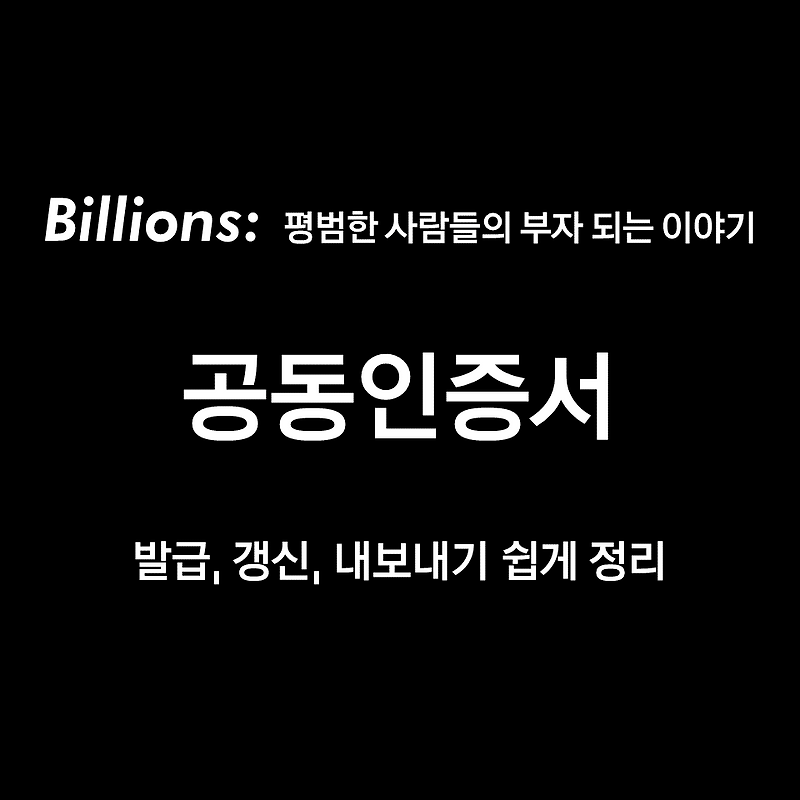
안녕하세요, 오늘은 금융 생활에 있어 가장 필수적인 공동인증서의 발급, 갱신, 내보내기 방법을 알아보도록 하겠습니다. 은행이나 증권사 등 금융 앱을 통해 서비스를 이용하려면 공동인증서 발급이 필수이죠. 신규 발급이 필요하거나, 유효 기간 만료로 갱신이 필요한 경우 이를 진행하는데 애를 먹으시는 분들이 많습니다.
공동인증서를 점차 보다 간편한 타 인증서나 대체 수단으로 교체하려는 움직임이 있기는 하지만 아직은 공동인증서가 아니면 서비스를 100% 다 이용할 수 없거나 또 다른 불편함이 생기기 때문에, 아직까지는 공동인증서가 필수적으로 필요한 상황이기는 합니다. 따라서 공동인증서를 발급, 갱신, 내보내기 하는 법을 잘 숙지하시어 꼭 필요한 시점에 공동인증서 문제로 어려움을 겪는 분들이 없으시기를 바랍니다.
준비 사항
공동인증서 발급을 위해서는 일단 기본적으로 아래의 사항들이 준비되어 있어야 합니다.
본인이 이용하고자 하는 은행 앱 설치
보안 카드 또는 OTP (은행 내점 통해 직접 발급 받아야 함)
본인 계좌 번호
이것들이 모두 준비가 되어 있다면, 공동인증서 발급 준비가 완료된 것입니다. 간혹 보안 카드나 OTP 없이 공인인증서 발급을 시도하시는 분들이 계신데 결론부터 말씀 드리면 불가능합니다. 특히 보안 카드나 OTP는 계좌 개설 시 은행에서 직접 오프라인으로 전달해주는 물건들이기 때문에 공동인증서를 통해 온라인 뱅킹을 이용하더라도 최소 1번 이상은 은행 내점이 필요합니다.
공동인증서 발급
그러면 이제 공동인증서를 발급 받는 방법에 대해 먼저 알아보도록 하겠습니다. 본인이 거래 중이신 은행의 홈페이지나 앱에 접속한 뒤, '인증센터'라고 되어 있는 버튼을 클릭하세요. '인증센터'를 누르시고 나면 '인증서 발급/재발급'이라고 써있는 부분이 있을텐데 이를 클릭하시면 됩니다.

'인증서 발급/재발급'을 정상적으로 클릭하셨다면 일반적으로는 이제 '인증서 종류'를 선택하는 화면이 나옵니다. 대부분의 경우라면 무료로 이용이 가능한 '은행/보험용'을 선택하시면 됩니다. 이외에 수수료 4,400원을 지불하고 1년간 이용 가능한 범용 공인인증서가 있는데 인터넷 뱅킹만 사용하신다고 하면 범용 공인인증서까지는 보통 필요하지 않습니다.

인증서 종류를 선택했다면 이어서 본인의 개인 정보를 입력하고 약관에 동의하시면 됩니다. 약관에 동의하고 나면 본인 인증, 보안 카드 또는 OTP 인증 등이 진행됩니다.

여기까지 진행하고 나면 마지막 단계인 고객 정보 입력, 발급 인증서 저장 장소 선택 단계로 넘어갑니다. 발급 절차 자체는 아주 어렵지는 않기 때문에 설명만 잘 따라오셨다면 무리 없이 누구나 진행하실 수 있습니다.
공동인증서 갱신
이어서 공동인증서 갱신에 대해 설명드리겠습니다. 공동인증서는 보통 1년 단위로 유효 기간이 만료되기 때문에 매년 갱신을 통해 유효 기간을 연장을 해야 합니다. 다소 번거롭기는 하지만 그 방법이 어렵지 않고, 또 공동인증서 갱신을 하지 않으면 온라인 뱅킹 이용 자체가 어렵기 때문에 불편하시더라도 꼭 매년 1번은 진행하셔야 하는 절차입니다.
아까 말씀 드린 '인증센터'를 다시 들어가보시면 '인증서 발급/재발급' 외에도 '인증서 갱신'이라는 버튼이 보이실 겁니다. 공동인증서 갱신을 위해서는 이걸 클릭하시면 됩니다.

이제 갱신, 즉 유효 기간을 연장하시고자 하는 인증서를 선택해주세요. 인증서를 선택한 뒤 보안 매체, 계좌 번호를 입력합니다.

그 다음에는 고객 정보를 입력하고, 공동인증서 암호와 공동인증서 저장 위치를 선정해야 합니다. 여기서 주의하셔야 할 점이 하나 있는데요. 은행에서 최초로 인터넷 뱅킹 서비스를 신청할 때 만들어둔 아이디를 입력하셔야 한다는 점입니다. 다만 해당 아이디가 잘 기억이 나지 않는다고 걱정하실 필요는 없습니다. 이 경우에는 계좌 번호 확인 등의 절차를 통해 본인의 아이디를 확인하실 수 있습니다. 저장 위치는 하드디스크 또는 USB 등 외부 입력 매체 등으로 선택 가능합니다.
공동인증서 내보내기
PC로 공동인증서를 발급 받으신 경우, 이를 스마트폰에서도 자유롭게 사용하시려면 공동인증서 '내보내기'라는 것을 하셔야 합니다. 반대로 스마트폰으로 공동인증서를 받으신 경우에는 이 절차가 필요 없을 수도 있지만, 스마트폰에서 공동인증서를 받으신 분들이 이를 PC에서 이용하고 싶으신 경우 반대로 PC로 내보내기를 하셔야 합니다. 요약하면, 내가 공동인증서를 발급 받은 기기 외에 다른 기기에서도 해당 인증서를 이용하고 싶을 때 쓰는 기능이라고 생각하시면 되겠습니다.
역시나 이번에도 '인증센터'에 들어가셔서 '공동인증서 복사' 또는 '공동인증서 내보내기'를 누르시면 공동인증서 내보내기가 가능합니다. 공동인증서를 본인 PC로부터 스마트폰으로 복사하고 싶으신 분들은 'PC → 스마트폰'을 클릭하시면 되고, 반대로 스마트폰에서 PC로 복사하고 싶으신 분들은 '스마트폰 → PC'를 클릭하시면 됩니다.

반대로 복사를 받는 기기를 통해 '인증센터' 를 둘러보면 '공동인증서 가져오기' 라는 것이 보이실 겁니다. 이걸 클릭하시면 해당 기기로 공동인증서를 복사해서 다운로드 받으실 수 있습니다. 이때 16자리 인증 번호라는 것을 입력하라고 뜨는데, 공동인증서를 최초 발급 받은 기기에서 확인 가능합니다. 이걸 공동인증서를 복사 받는 기기에 입력하시면 공동인증서 내보내기가 완료됩니다.
오늘은 공동인증서 갱신, 발급, 내보내기 방법에 대해 알아봤습니다. 온라인 뱅킹을 이용하는 분들이라면 누구나 최초 1번 이상 발급 받게 되는 것이 바로 이 공동인증서인데요. 온라인 뱅킹을 계속 이용하려면 또 매년 1회 이상 갱신이 필수입니다. 또한 2개 이상의 기기에서 공동인증서를 이용하기 위해서는 내보내기 기능을 사용해야하니 꼭 이를 잘 숙지하시고 잘 활용하시길 바라겠습니다.
'생활 정보' 카테고리의 다른 글
| 종합소득세 신고 기간, 신고 대상, 공제, 세율, 자진 신고, 성실 신고 등 알아보기 (0) | 2022.08.09 |
|---|---|
| 에너지 효율 1등급 환급 신청, 환급 대상, 지원 금액, 대상 품목, 신혼 부부, 전기세 아끼는 법 (0) | 2022.08.06 |
| 5월의 연말정산 종합소득세 환급 대상, 환급일 확인 (0) | 2022.08.05 |
| 7월 9월 재산세 계산 방법, 모의 계산, 납부 금액 (0) | 2022.08.03 |
| 개인 지방소득세 기한 후 신고 방법, 환급일 (0) | 2022.08.03 |




댓글